Video della Camera
- 1. Converti Video MTS +
-
- 1.1 Come Riprodurre File VIDEO_TS
- 1.2 Convertire VIDEO_TS a MP4
- 1.3 Convertire MTS in MP4
- 1.4 Convertitori Gratuiti MTS
- 1.5 Riprodurre M2TS con VLC Player
- 1.6 Formati Video Supportati da Samsung Galaxy S8
- 1.7 Convertire TS a MP4
- 1.8 Convertire M2TS in MP4
- 1.9 Riprodurre e Convertire File MTS con VLC
- 1.10 Guida ai Formati Videocamera
- 1.11 Convertire File M2TS in MKV
- 1.12 Importare MTS in Adobe Premiere
- 1.13 Convertire NTSC in PAL
- 1.14 Importare MTS in Final Cut Pro
- 1.15 Importare MTS in iMovie
- 1.16 Convertitori Online Gratuiti MTS in MOV
- 1.17 Convertire PAL a NTSC
- 1.18 Convertire MTS a MPG
- 1.19 Convertire MTS in MP4 per Mac
- 2. Converti Video AVCHD+
- 3. Converti Video della Camera +
Ti è sempre piaciuto guardare video sul tuo cellulare mentre sei in giro? Tuttavia, non siamo sempre certi che il formato del video sia supportato dal tuo cellulare. Se sei proprietario di un Samsung Galaxy Serie S, continua a leggere per avere più informazioni sui tipi di video compatitibili per la riproduzione con il tuo modelli specifico di cellulare (ad es. Galaxy S8, S7, S6).
- Parte 1. Formati Video Supportati da Samsung Galaxy Serie S
- Parte 2. Migliori Impostazioni Video per il tuo Samsung Galaxy Serie S
- Parte 3. Impostazioni Video Preimpostate
Parte 1. Formati Video Supportati da Samsung Galaxy Serie S
In pratica, puoi guardare qualunque file video MP4, WMV o AVI su ognuno dei cellulari Galaxy S8, S7 o S6. Questi sono i formati di file più comuni e popolari e sono letti da tantissime applicazioni.
Samsung Galaxy S8 (schermo 5,8” pollici):
- MP4, M4V, 3GP, 3G2, WMV, ASF, AVI, FLV, MKV, WEBM
Samsung Galaxy S7 (schermo 5,1” pollici):
- MP4, WMV, AVI, DivX, XviD,
Samsung Galaxy S6 (schermo 5,1” pollici):
- MP4, WMV, AVI, DivX, XviD,
Parte 2. Migliori Impostazioni Video per il tuo Samsung Galaxy Serie S
La migliore impostazione video per i tre diversi modelli di Galaxy S cambia solo leggermente in termini i risoluzione. Altre impostazioni, come frame rate, bit rate, canale ecc. rimangono le stesse in un contenitore MP4.
Impostazioni Video
- Codifica:
- Risoluzione: 854 x 480 (per S6 e S7); 854 x 480 (per S8)
- Frame Rate: 2160p@30fps, 1080p@60fps
- Bit Rate: 2000 kbps
Impostazioni Audio
- Codifica: AAC
- Canale: 2
- Sample Rate: 48000Hz
- Bit Rate: 128 kbps
Non ti sorprenderà sapere che a volte i nostri file video supportati (o presumibilmente supportati) non sono riconosciuti o compatibili per la riproduzione. La ragione principale è dovuta alle differenze di codifica usata per salvare il file audio o quello video. Si perde più tempo e diventa più difficile se non sai quali particolari impostazioni vadano regolate nei tuoi video. In quel caso, magari sarà meglio convertire il file con Wondershare UniConverter.
 Wondershare UniConverter
Wondershare UniConverter

Il tuo Strumento Video Completo
- Converti video in 1.000+ formati, come AVI, MKV, MOV, MP4, ecc.
- Converti video in formati preimpostati ottimizzati per quasi tutti gli apparecchi.
- Velocità di conversioe 30 volte più rapida degli altri convertitori comuni.
- Modifica, migliora e personalizza i tuoi video.
- Masterizza video su DVD riproducibili con piacevoli modelli DVD gratuiti.
- Scarica o registra video da 10.000 siti di condivisione video.
- Strumento versatile che comprende l'impostazione dei metadata video, GIF maker, trasmissione video a TV, convertitore video e registratore schermo.
- Sistemi Operativi Supportati: Windows 7 64-bit e successivi, mac OS 10.15 (Catalina), 10.14, 10.13, 10.12, 10.11, 10.10, 10.9, 10.8, 10.7, 10.6
Wondershare UniConverter offre una quantità enorme di formati di output preimpostati, che varia da diversi apparecchi mobili a console da gioco, come anche i formati e i tipi di file preferiti.
Parte 3. Impostazioni Video Preimpostate
Come utente di Samsung Galaxy S, potrai navigare facilmente per scegliere il tuo modello di cellulare in Output Format, Device, Samsung. Basta cliccare sul tuo tipo di cellulare e sarai in grado di vedere il formato video migliore per il tuo apparecchio.
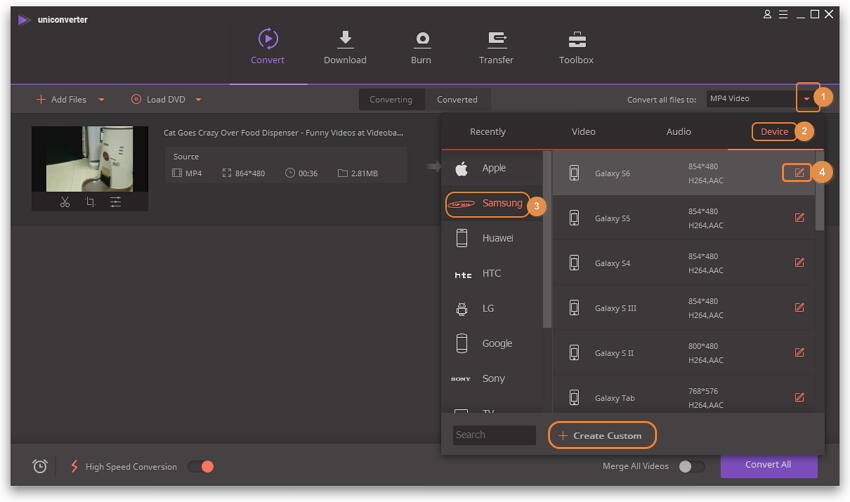
Per avere ulteriori informazioni sulla codifica video e audio, dovrai cliccare sull'icona Modifica a fianco di ciascun modello di apparecchio per entrare nella finestra Impostazioni, oppure cliccare Crea Personalizzata per definire un nuovo formato.
Schermata delle migliori impostazioni video per Galaxy S
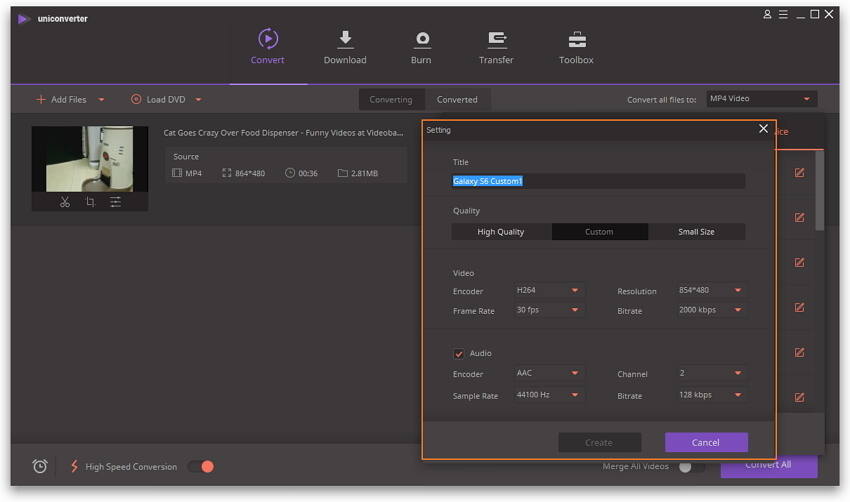
 Converti in batch MOV in MP4, AVI, 3GP, WAV e viceversa facilmente.
Converti in batch MOV in MP4, AVI, 3GP, WAV e viceversa facilmente. 
